Ritmix RF-4550 8Gb Red – страница 2
Инструкция к Flash Mp3 Плееру Ritmix RF-4550 8Gb Red
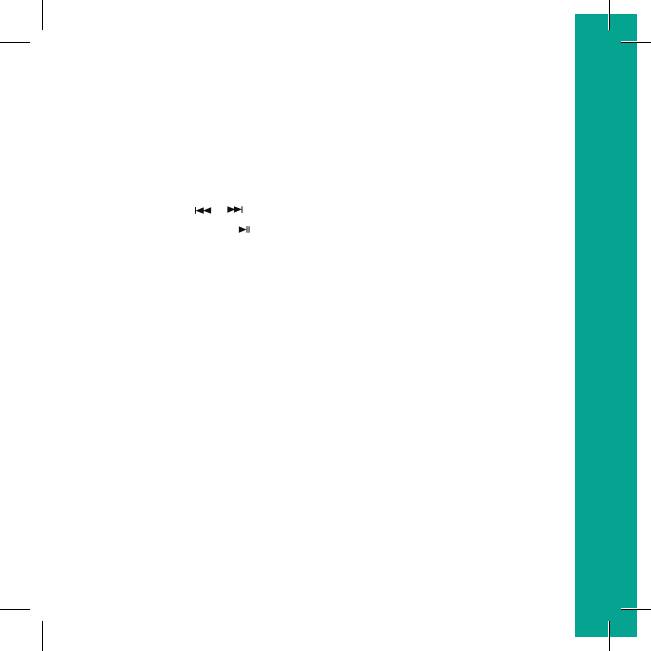
Цифровой плеер RF-4550
21
В режиме воспроизведения нажмите клавишу • для
перехода в подменю проигрывателя, выберите раздел
«Повтор». В данном разделе Вы найдете несколько опций:
«Стандартный / Повтор одного (трека)/Папка/Повтор папки/
Повторить все/Случайно/Интро».
С помощью / клавиш выберите желаемый режим •
повтора и нажмите для подтверждения.
В режиме воспроизведения нажмите клавишу • для
перехода в подменю проигрывателя, выберите раздел
«Эквалайзер», который включает в себя следующие пункты:
«Стандартный/Рок/Поп/Классика/Мягко/Джаз/Бас».
Выберите желаемый режим.
Выберите пункт «Выход» для возврата в интерфейс •
проигрывателя. Для выхода в главное меню нажмите и
удерживайте клавишу .
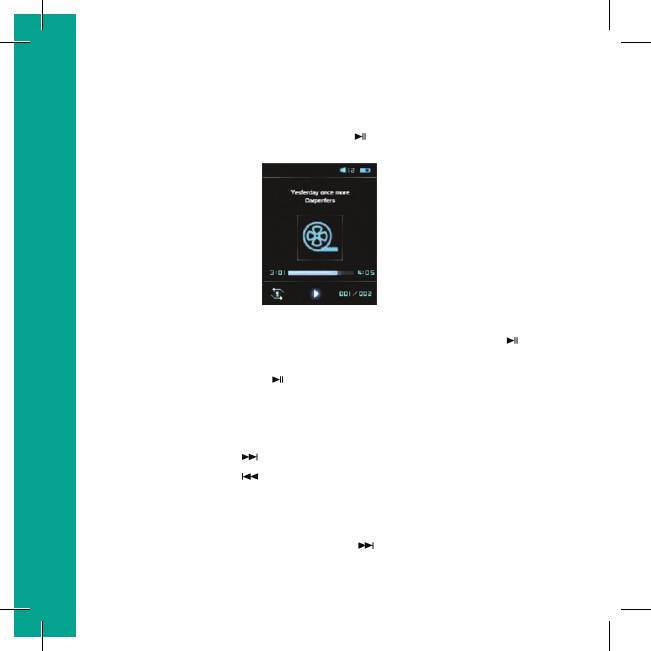
Цифровой плеер RF-4550
22
В Главном меню плеера найдите раздел • , перейдите
в этот раздел с помощью клавиши , Вы увидите интерфейс
видеопроигрывателя:
В интерфейсе видеопроигрывателя нажмите кнопку для •
начала воспроизведения файлов.
Используйте клавишу для паузы / возобновления •
воспроизведения видеоизображений, а также для возврата к
интерфейсу проигрывателя из меню проигрывателя.
Нажмите клавишу для переключения на следующий файл.•
Нажмите клавишу для перехода к предыдущему •
видеофайлу.
Нажмите и удерживайте клавишу для быстрой перемотки •
вперед.
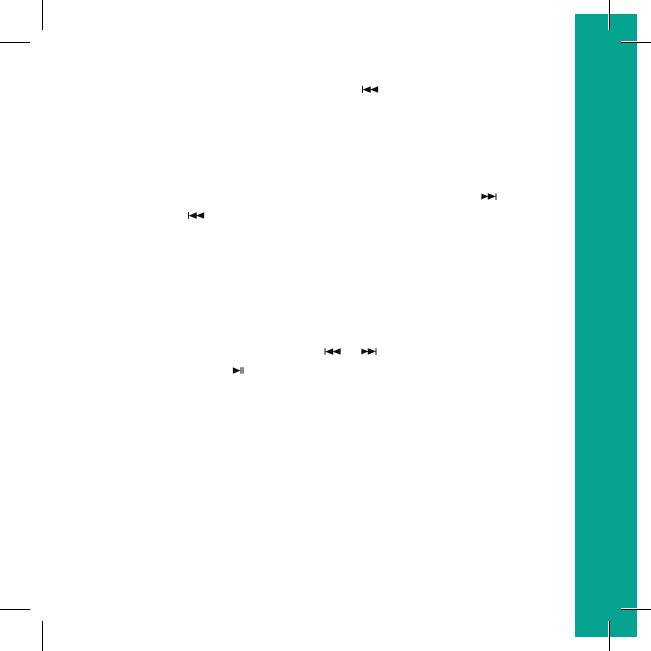
Цифровой плеер RF-4550
23
Нажмите и удерживайте клавишу для быстрой перемотки •
назад.
В режиме воспроизведения нажмите клавишу • , а затем
соответствующую клавишу регулировки громкости ( - для
увеличения; - для уменьшения), настройте желаемый
уровень и повторно нажмите клавишу для выхода из
режима регулировки громкости.
Вы также можете отрегулировать громкость в режиме •
паузы – для этого остановите воспроизведение и нажмите
клавишу . На дисплее отобразится шкала настройки
громкости (от 0 до 40). Вы можете увеличить/уменьшить
громкость с помощью клавиш /
Нажмите кнопку / • для возврата в интерфейс видео
проигрывателя.
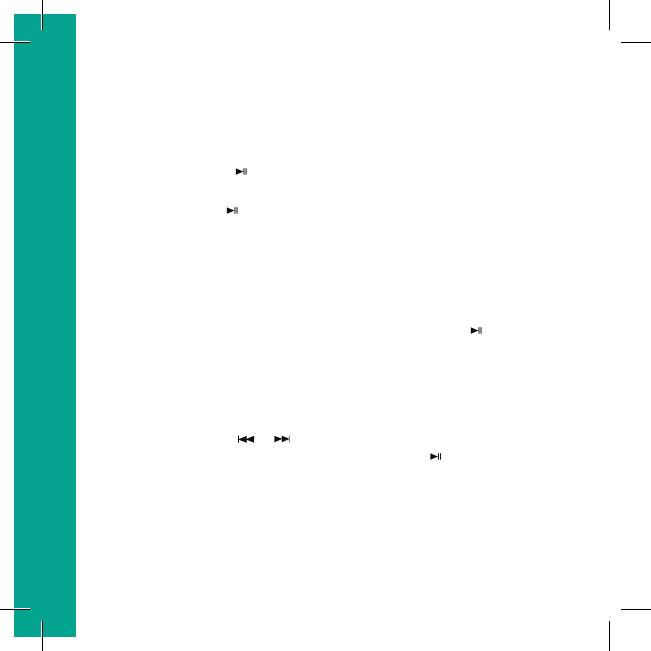
Цифровой плеер RF-4550
24
В подменю проигрывателя выберите пункт «Внутренняя •
память» или «Карта памяти», отобразится список всех папок
и файлов, сохраненных во встроенной памяти устройства/
на карте памяти. Найдите желаемый файл и выберите его с
помощью клавиши .
На дисплее отобразится интерфейс видеопроигрывателя. •
Нажмите клавишу для начала воспроизведения выбранного
файла.
В подменю проигрывателя выберите раздел • ,
затем выберите из появившегося списка, какой именно файл
Вы хотите удалить.
Как только Вы выбрали файл, нажмите клавишу , затем •
в появившемся меню выберите для подтверждения
удаления и » для отмены.
В подменю проигрывателя выберите раздел •
«
с помощью клавиш / выберите или . Для
подтверждения операции нажмите клавишу .
Если Вы выберете • и нажмите для подтверждения,
то все файлы будут удалены, удаление может занять
определенное время, на дисплее отобразится надпись
«Удаляется…». По окончанию удаления на экране на несколько
секунд появится сообщение «Память пуста!».
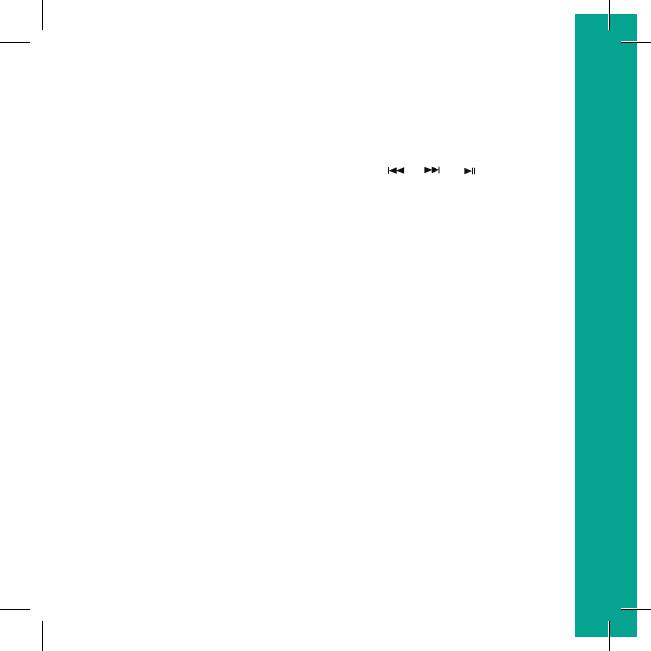
Цифровой плеер RF-4550
25
В подменю проигрывателя выберите раздел «Повтор», •
включающий в себя следующие опции: «Стандартный/
Повтор одного (файла)/Папка/Повтор папки/Повторить все/
Случайно/Интро». С помощью клавиш / и выберите
желаемый режим.
Выберите данный пункт для возврата в интерфейс видео •
проигрывателя.
Установите на Ваш компьютер конвертер •
.
Запустите установочный файл, нажмите кнопку “Setup”, •
файл автоматически установится на Ваш компьютер.
После завершения установки откройте программу-•
конвертер на компьютере.
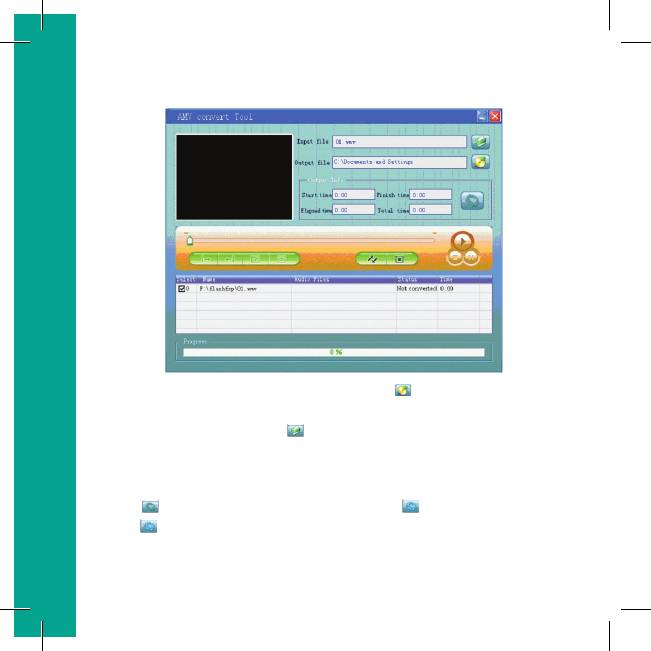
Цифровой плеер RF-4550
26
В окне программы нажмите на иконку для выбора папки, •
куда будут сохраняться полученные файлы формата AMV.
Затем нажмите на иконку для выбора папки, в которой
сохранены исходные файлы. После выбора исходного файла,
он отобразится в окне.
В окне программы еще раз нажмите на исходный файл, •
иконка будет подсвечиваться синим - . Нажмите на эту
иконку , отобразится диалоговое окно настроек конвертации
(см. ниже).
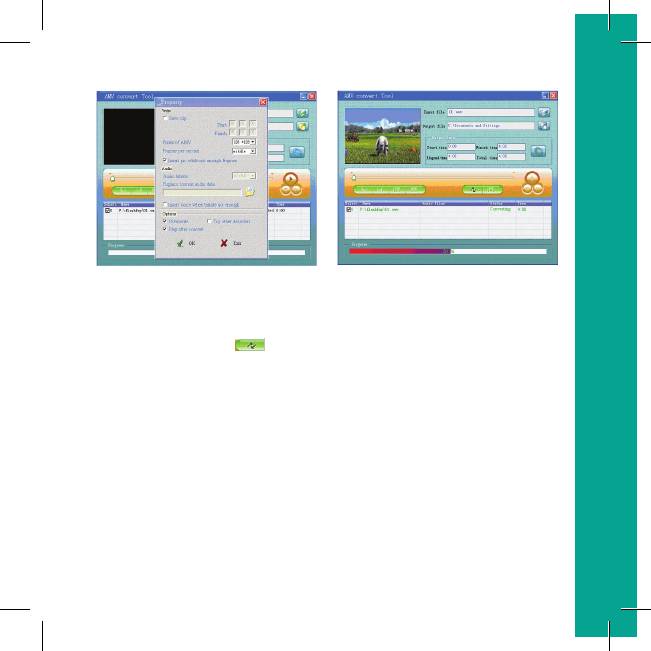
Цифровой плеер RF-4550
27
Выберите разрешение файлов AMV - • ,а
параметру «Frames per second» (кадров/сек) присвойте
значение “middle”, затем нажмите ОК для подтверждения.
Нажмите иконку для начала конвертации.•
После окончания конвертации файлы AMV будут •
воспроизводиться в окне программы автоматически для
предварительного просмотра.
Файл в подходящем для Вашего плеера формате AMV •
готов. Теперь просто скопируйте его в память устройства.
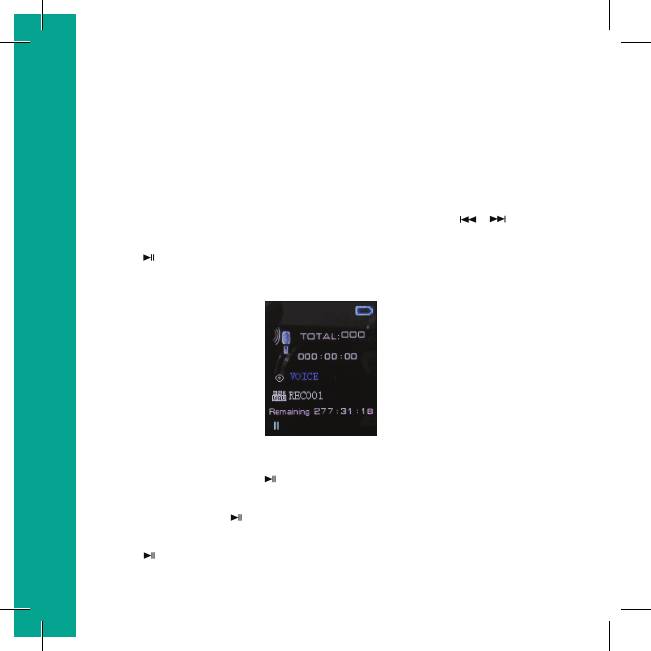
Цифровой плеер RF-4550
28
В•
главном меню устройства с
помощью клавиш / найдите
раздел «Диктофон», перейдите в данный раздел с помощью
кнопки .
С помощью клавиши начните запись, Вы увидите, что •
начнется отсчет времени сделанной записи.
Нажмите кнопку для остановки записи. Отсчет времени •
также остановится, и цифры замигают. Еще раз нажмите
кнопку для возобновления записи и отсчета времени.
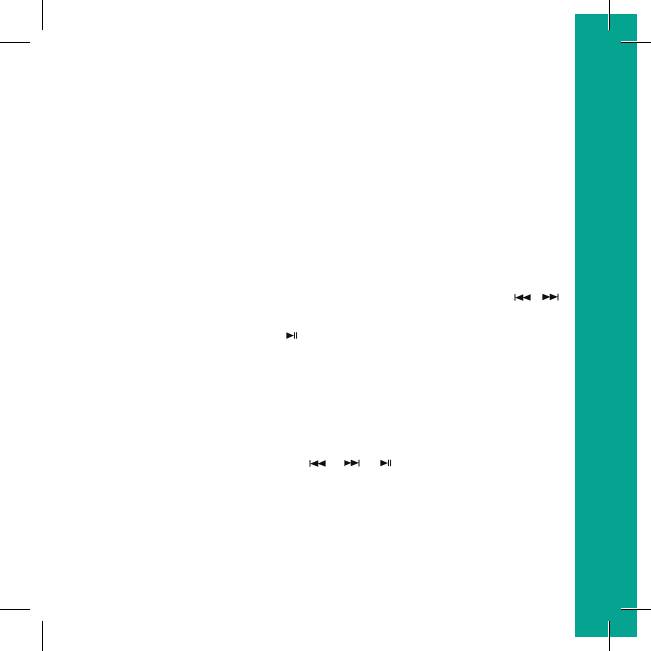
Цифровой плеер RF-4550
29
Нажмите и удерживайте клавишу • , файл будет сохранен.
В режиме ожидания нажмите клавишу• для перехода в
подменю Диктофона
В подменю Диктофона выберите раздел «Внутренняя •
память» или «Карта памяти», затем с помощью клавиш
/
выберите папку для сохранения сделанных голосовых
записей, нажмите кнопку .
После того, как Вы выбрали папку для сохранения, нажмите •
и удерживайте клавишу . Новая директория записи будет
сохранена, на дисплее отобразится интерфейс Диктофона.
В подменю диктофона выберите раздел «Тип записи», в
котором с помощью клавиш / и выберите желаемое
значение: «32 кбит/сек/ 64 кбит/сек / 128 кбит/сек / 256 кбит/
сек».
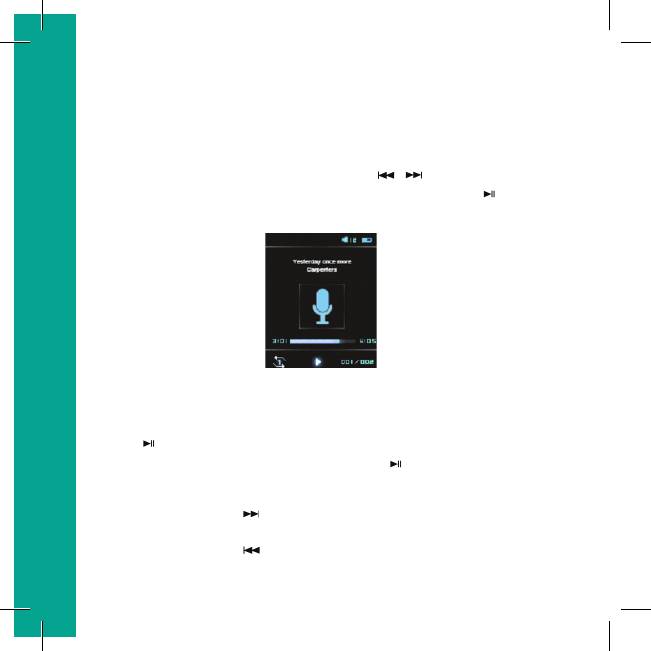
Цифровой плеер RF-4550
30
В главном меню с помощью клавиш / найдите раздел •
«Записи», перейдите в раздел с помощью клавиши
В интерфейсе проигрывателя Голосовых записей нажмите •
кнопку для начала воспроизведения Звукового файла.
Для паузы еще раз нажмите клавишу . •
Нажмите клавишу для переключения на следующую •
запись.
Нажмите клавишу для перехода к предыдущей записи. •
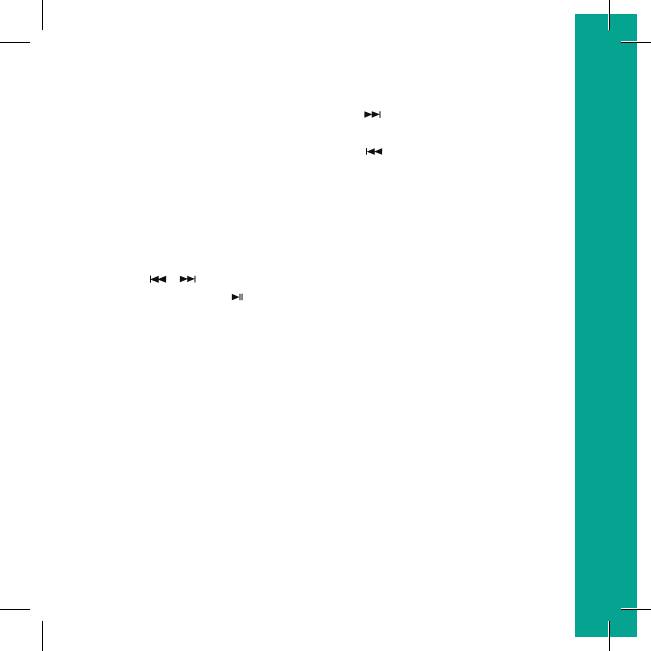
Цифровой плеер RF-4550
31
Нажмите и удерживайте клавишу для быстрой •
перемотки вперед.
Нажмите и удерживайте клавишу для быстрой •
перемотки назад.
В режиме воспроизведения нажмите клавишу • , на
дисплее отобразится
шкала настройки громкости (от 0 до 40).
Вы можете увеличить/уменьшить громкость с помощью
клавиш /
Нажмите кнопку /• для возврата в интерфейс
проигрывателя Голосовых записей.
В подменю проигрывателя выберите пункт «Внутренняя •
память» или «Карта памяти», отобразится список всех папок
и файлов, сохраненных во встроенной памяти устройства/на
карте памяти. Найдите желаемый файл Голосовой записи и
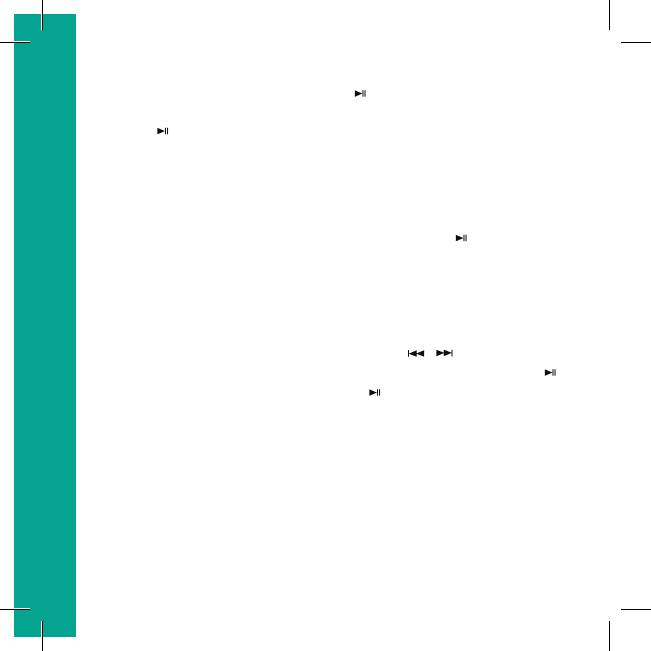
Цифровой плеер RF-4550
32
выберите его с помощью клавиши .
На дисплее отобразится интерфейс проигрывателя. Нажмите •
клавишу для начала воспроизведения выбранного файла.
В подменю проигрывателя Голосовых записей выберите
раздел «Удалить файл», затем выберите из появившегося
списка, какой именно файл Вы хотите удалить.
Как только Вы выбрали файл, нажмите клавишу , затем
в появившемся меню выберите «Да» для подтверждения
удаления и «Нет» для отмены.
В подменю проигрывателя Голосовых записей выберите •
раздел «Удалить все», с помощью клавиш / выберите
или . Для подтверждения операции нажмите клавишу .
Если Вы выберете • и нажмите для подтверждения,
то все файлы будут удалены, удаление может занять
определенное время, на дисплее отобразится надпись
«Удаляется…». По окончанию удаления на экране на несколько
секунд появится сообщение «Память пуста!».
Выберите данный пункт для возврата в интерфейс •
проигрывателя Голосовых записей.
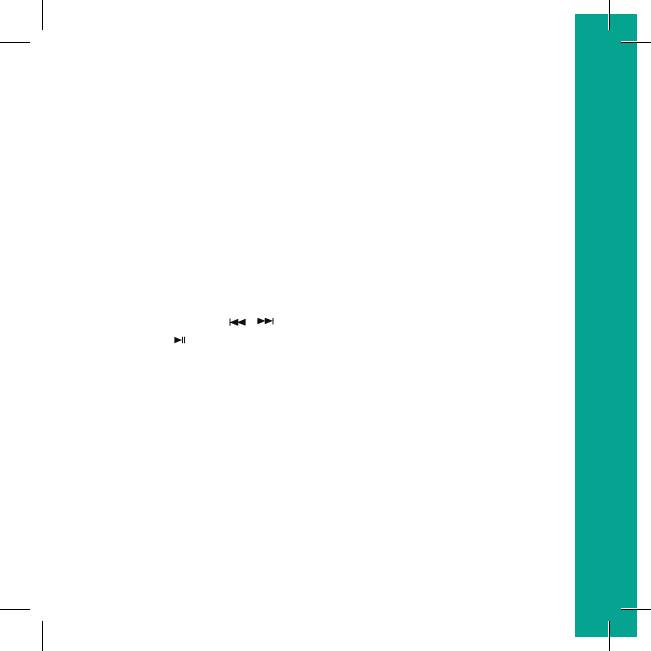
Цифровой плеер RF-4550
33
В режиме воспроизведения нажмите клавишу• для
перехода в подменю проигрывателя записей, выберите
раздел . В данном разделе Вы найдете несколько
опций:
. С
помощью клавиш / выберите желаемый режим повтора
и нажмите для подтверждения.
Выберите пункт «Выход» для возврата в интерфейс •
проигрывателя.
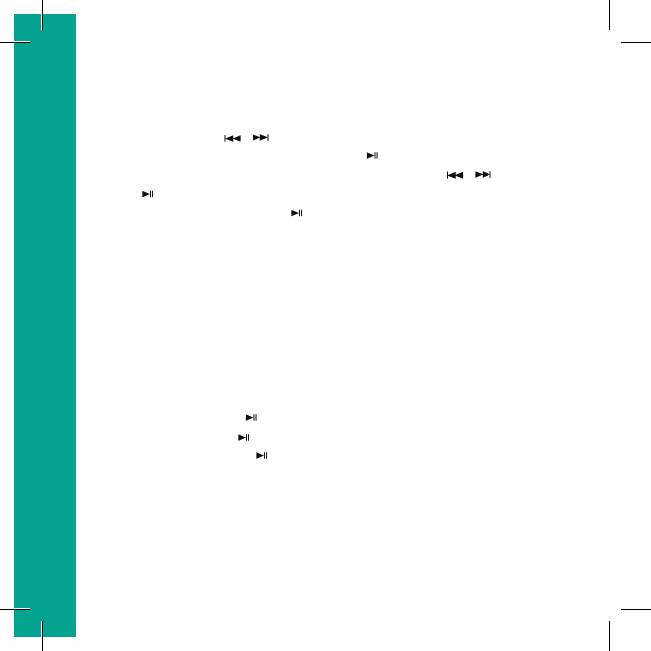
Цифровой плеер RF-4550
34
Для просмотра изображений в Главном меню устройства с •
помощью клавиш / найдите раздел «Фото», перейдите в
данный раздел с помощью клавиши .
Выберите желаемый файл с помощью клавиш / , нажмите •
кнопку для отображения во весь экран.
Еще раз нажмите кнопку для выхода из режима просмотра •
во весь экран и возврата к списку изображений.
Нажмите и удерживайте клавишу • для возврата на Главное
меню плеера.
В подменю раздела «Фото» выберите пункт «Внутренняя •
память» или «Карта памяти», отобразится список всех папок
и файлов, сохраненных во встроенной памяти устройства/на
карте памяти. Найдите желаемое изображение и выберите его
с помощью клавиши .
Нажмите клавишу для отображения выбранного файла. Еще •
раз нажмите клавишу для возврата к списку изображений.
В подменю раздела «Фото» найдите раздел «Настройка •
просмотра», в котором выберите одну из опций: «Ручной режим»
или «Авто режим». При выборе Ручного режима переключения
фотографий, Вы самостоятельно сможете перелистывать
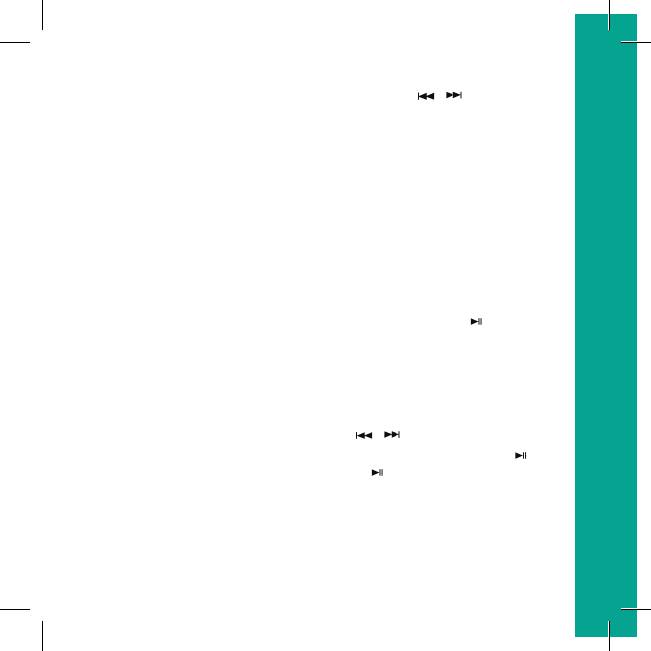
Цифровой плеер RF-4550
35
фотографии из списка с помощью клавиш / .
Если Вы выберете опцию Автоматического переключения, •
то изображения будут перелистываться автоматически,
при этом Вы можете установить интервал переключения на
появившейся шкале - 2 / 3 / 4 / 5 / 6 / 7 / 8 / 9 / 10 секунд.
Функция автопереключения активируется после того, как Вы
выберете интервал.
В подменю «Фото» выберите раздел «Удалить файл», затем •
выберите из появившегося списка, какой именно файл Вы
хотите удалить.
Как только Вы выбрали файл, нажмите клавишу , затем •
в появившемся меню выберите «Да» для подтверждения
удаления и «Нет» для отмены.
В подменю проигрывателя «Фото» выберите раздел •
«Удалить все», с помощью клавиш / выберите «Да» или
«Нет». Для подтверждения операции нажмите клавишу .
Если Вы выберете «Да» и нажмите для подтверждения, •
то все файлы будут удалены, удаление может занять
определенное время, на дисплее отобразится надпись
«Удаляется…». По окончанию удаления на экране на
несколько секунд появится сообщение «Память пуста!».
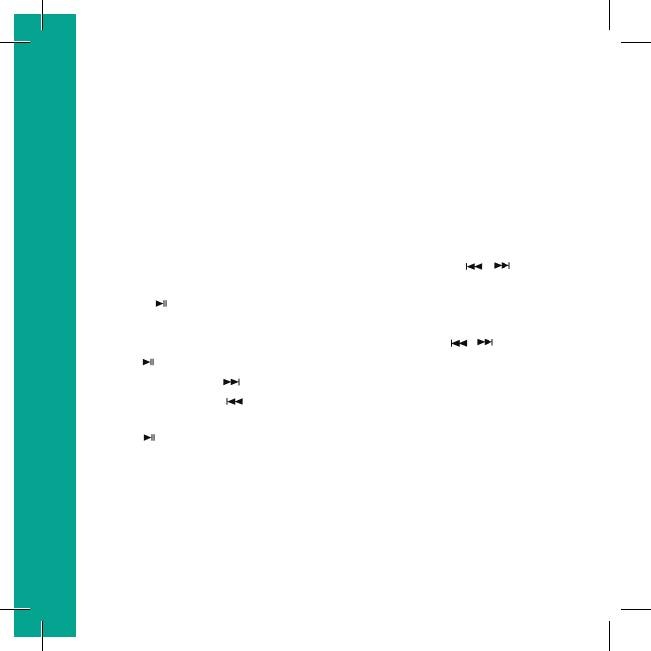
Цифровой плеер RF-4550
36
Выберите данный пункт для возврата в интерфейс раздела •
«Фото».
В Главном меню устройства с помощью клавиш / найдите •
раздел «Текст», перейдите в данный раздел с помощью
клавиши . На дисплее отобразится список всех текстовых
файлов.
Выберите желаемый файл с помощью клавиш / , нажмите •
кнопку для отображения на дисплее.
Нажмите кнопку для переключения на следующую страницу.•
Нажмите кнопку для возврата на предыдущую страницу. •
Для возврата к списку всех текстовых файлов нажмите •
кнопку .
Нажмите и удерживайте клавишу M для возврата на Главное •
меню плеера.
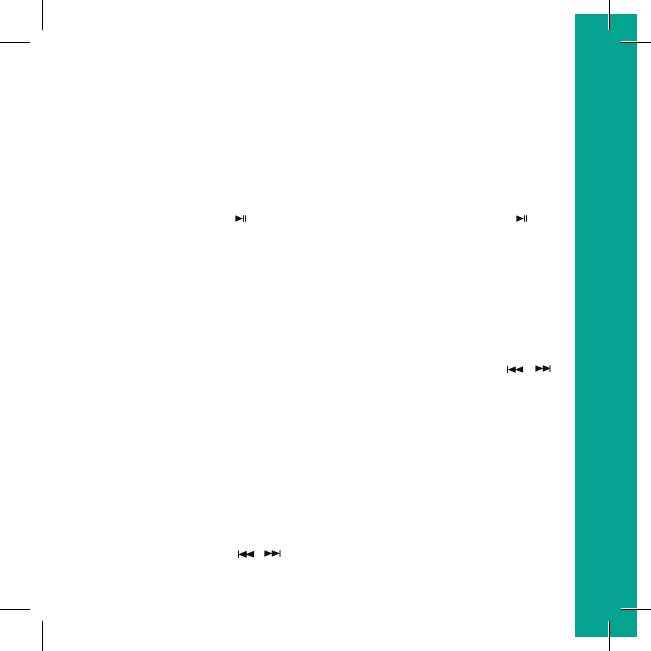
Цифровой плеер RF-4550
37
В подменю раздела «Текст» выберите пункт «Внутренняя •
память» или «Карта памяти».
Отобразится список всех папок и файлов, сохраненных во •
встроенной памяти устройства/на карте памяти.
Найдите желаемый текстовый документ и выберите его с •
помощью клавиши , затем еще раз нажмите клавишу для
отображения.
В подменю раздела «Текст» найдите раздел «Настройка •
просмотра», в котором выберите одну из опций: «Ручной
режим» или «Авто режим». При выборе Ручного режима
переключения страниц, Вы самостоятельно сможете
перелистывать страницы документа с помощью клавиш / .
Если Вы выберете опцию Автоматического переключения, •
то страницы будут перелистываться автоматически, при
этом Вы можете установить интервал переключения на
появившейся шкале - 2 / 3 / 4 / 5 / 5 / 6 / 7 / 8 / 9 / 10 секунд.
Функция автопереключения активируется после того, как Вы
выберете интервал.
В подменю «Фото» выберите раздел «Удалить файл», затем •
с помощью клавиш / выберите из появившегося списка,
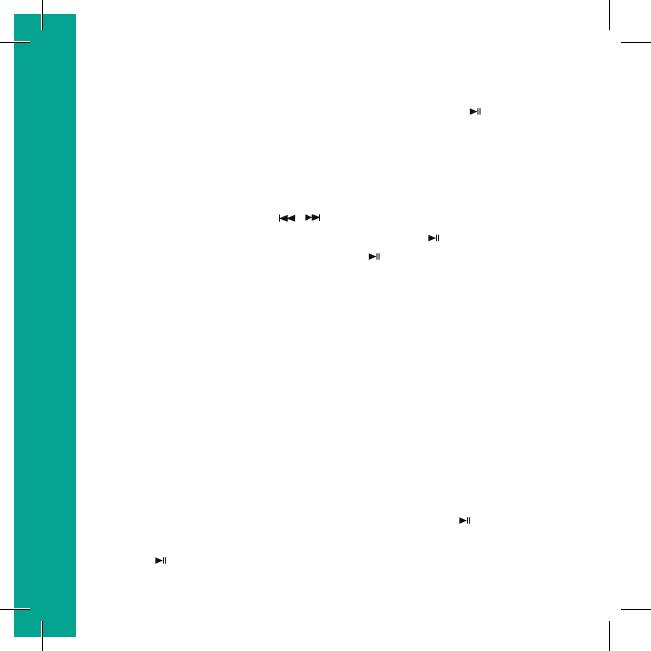
Цифровой плеер RF-4550
38
какой именно файл Вы хотите удалить.
Как только Вы выбрали файл, нажмите клавишу , затем •
в появившемся меню выберите «Да» для подтверждения
удаления и «Нет» для отмены.
В подменю раздела «Текст» выберите раздел «Удалить •
все», с помощью клавиш / выберите «Да» или «Нет». Для
подтверждения операции нажмите клавишу .
Если Вы выберете «Да» и нажмите для подтверждения, •
то все файлы будут удалены, удаление может занять
определенное время, на дисплее отобразится надпись
«Удаляется…». По окончанию удаления на экране на несколько
секунд появится сообщение «Память пуста!».
Выберите данный пункт для возврата в интерфейс раздела
«Текст».
В режиме чтения (отображения текста документа) нажмите •
клавишу для перехода в подменю. Найдите раздел «Найти
закладу», перейдите в него с помощью клавиши .
Найдите закладку, которую хотите открыть и нажмите •
клавишу для отображения.
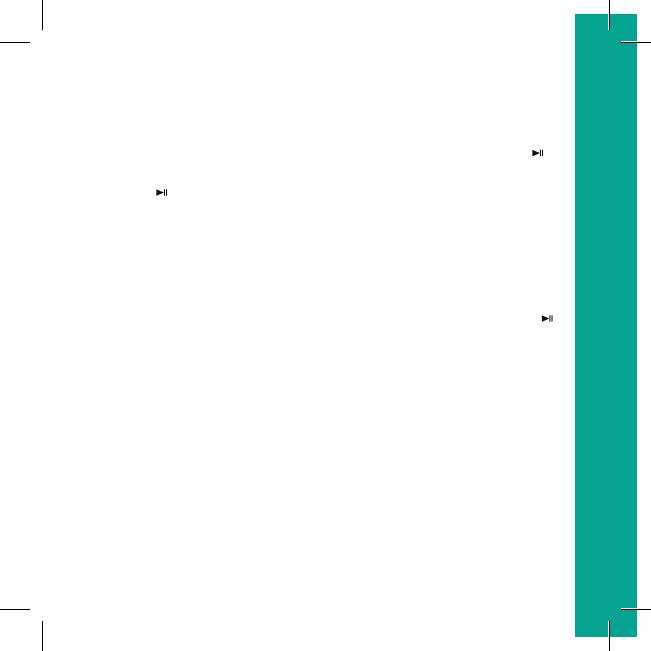
Цифровой плеер RF-4550
39
В режиме чтения (отображения текста документа) нажмите •
клавишудля перехода в подменю. Найдите раздел
«Удалить закладу», перейдите в него с помощью клавиши .
Найдите закладку, которую хотите удалить и нажмите •
клавишу для подтверждения. Выбранная закладка будет
удалена, на дисплее отобразится текс просматриваемого
документа.
В режиме чтения (отображения текста документа) нажмите •
клавишу для перехода в подменю. Найдите раздел
«Добавить закладку», перейдите в него с помощью клавиши .
Страница будет автоматически сохранена в списке •
закладок, таким образом, Вы сможете вернуться к данной
странице позже через раздел «Найти закладку»
После сохранения закладки, на дисплее вновь отобразится •
просматриваемый документ.
Выберите данный пункт для возврата в интерфейс раздела •
«Текст».
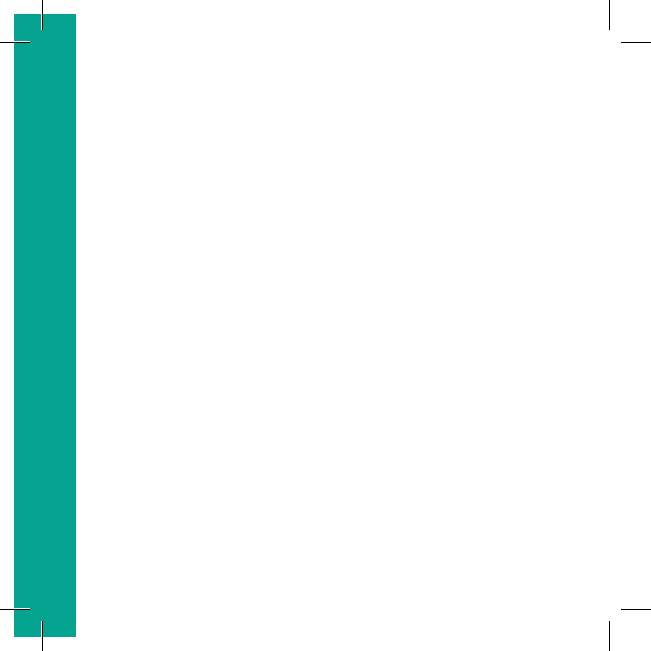
Цифровой плеер RF-4550
40
Выключите плеер. Вставьте карту памяти в соответствующий •
разъем (10) надлежащим образом.
Включите плеер. Теперь Вы можете работать с информацией, •
сохраненной на карте памяти, т.е. слушать музыку, читать
тексты, просматривать изображения и т.д.
Перед извлечением карты памяти обязательно выключите плеер. •
Проверьте, заряжена ли батарея.•
Подключите плеер к сети, чтобы проверить достаточно ли •
заряжена батарея.
Если после зарядки по-прежнему не удается включить плеер, •
обратитесь в сервисный центр производителя.
Убедитесь, что громкость не стоит на нуле. •
Проверьте, надлежащим ли образом штекер наушников •
вставлен в соответствующий разъем.






